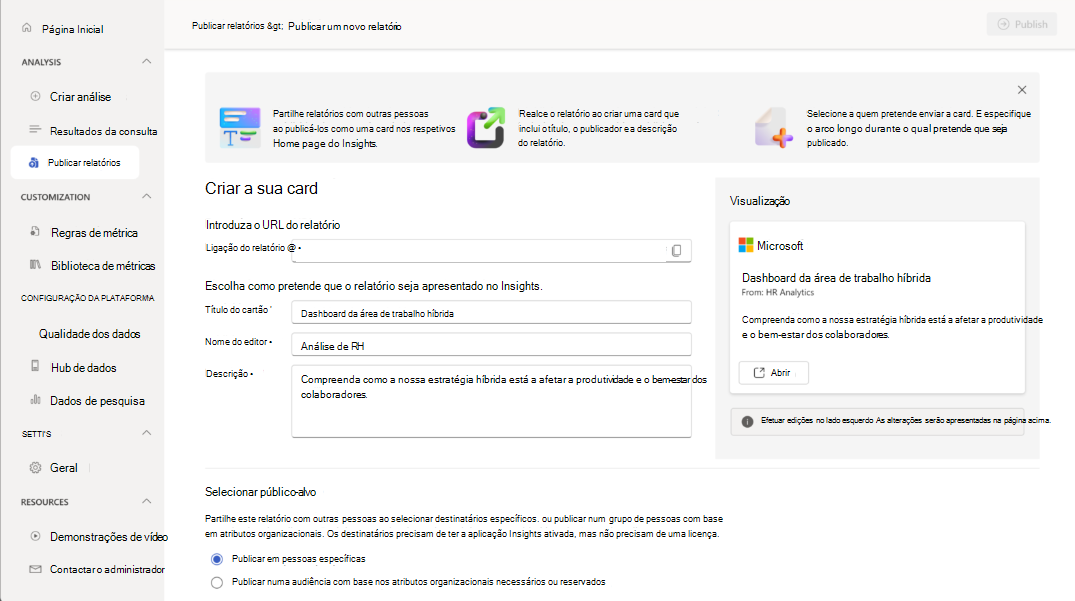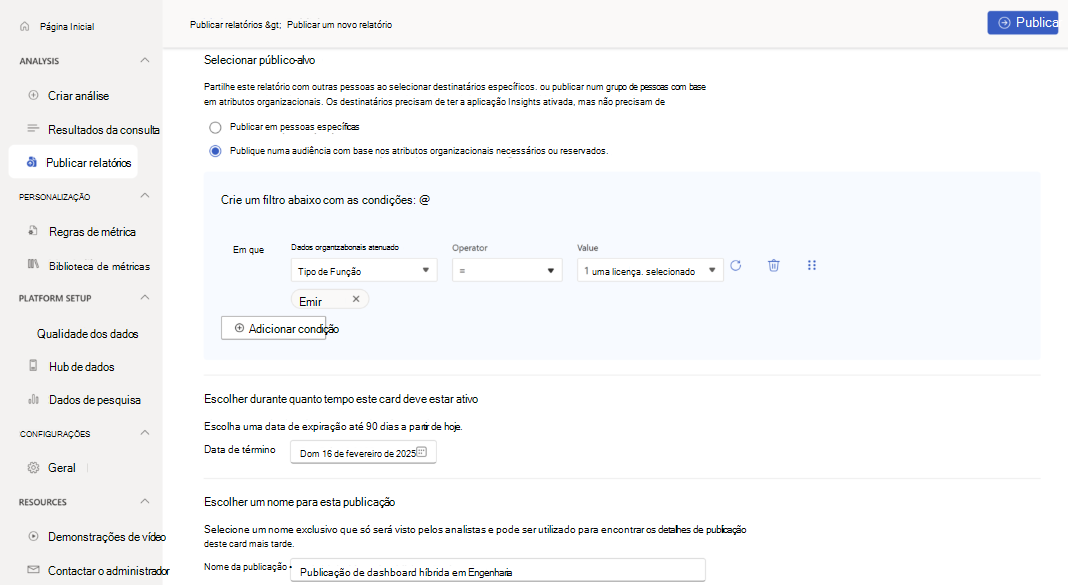Publicar relatórios (pré-visualização)
Importante
Esta funcionalidade destina-se apenas a clientes de pré-visualização pública. As funcionalidades em pré-visualização podem não estar concluídas e podem sofrer alterações antes de ficarem disponíveis na versão mais abrangente.
A funcionalidade Publicar relatórios permite-lhe partilhar informações e relatórios diretamente com líderes, decisores ou até mesmo uma organização inteira na aplicação Viva Insights do destinatário. Isto ajuda a simplificar o processo de comunicação entre analistas e líderes, garantindo que as informações organizacionais e os dados são fornecidos de forma eficaz juntamente com outros conteúdos Viva Insights.
Um "relatório" refere-se a qualquer dashboard criado por analistas que inclua métricas Viva Insights, embora também possa apresentar outros tipos de métricas, como inquéritos ou métricas copilot. Normalmente, este dashboard é um Power BI, mas são possíveis outros formatos. Pode já ter partilhado este relatório por e-mail, mas com esta funcionalidade pode publicá-lo de forma totalmente integrada no Viva Insights.
Eis mais alguns detalhes sobre como funciona:
Com esta funcionalidade, publica o relatório como uma card apresentada de forma proeminente na home page Viva Insights do destinatário.
Iremos ajudá-lo a criar o card, que inclui um título, uma descrição e uma ligação para o seu relatório.
Selecione os destinatários do card e especifique quanto tempo pretende que seja publicado.
Após a publicação, os cartões aparecem sempre na parte superior da home page do destinatário e pode controlar o impacto com os respetivos IDs de card exclusivos.
Pré-requisito
Esta funcionalidade está desativada por predefinição. Para ativar esta funcionalidade no seu inquilino, os administradores do Insights têm primeiro de concordar com os termos do Contrato de Pré-visualização Microsoft Viva. Para tal, utilize esta página para concordar com estes termos e ativar esta funcionalidade no seu inquilino.
Funções e permissões
Pode aceder a esta funcionalidade na aplicação de informações avançadas.
Os analistas podem criar novas publicações, ver publicações e remover quaisquer publicações existentes.
Os administradores de informações podem ver publicações e definir que analistas podem publicar com Viva Gestão de Acesso a Funcionalidades (VFAM).
Página de destino publicar relatórios
Esta página apresenta todas as publicações no ano passado da partição, independentemente do estado. A partir desta página, pode gerir as suas publicações anteriores e publicar um novo relatório.
Ao ver publicações existentes, pode ver detalhes sobre o autor, o nome de publicação, a data de publicação, a data de fim, status e as ações.
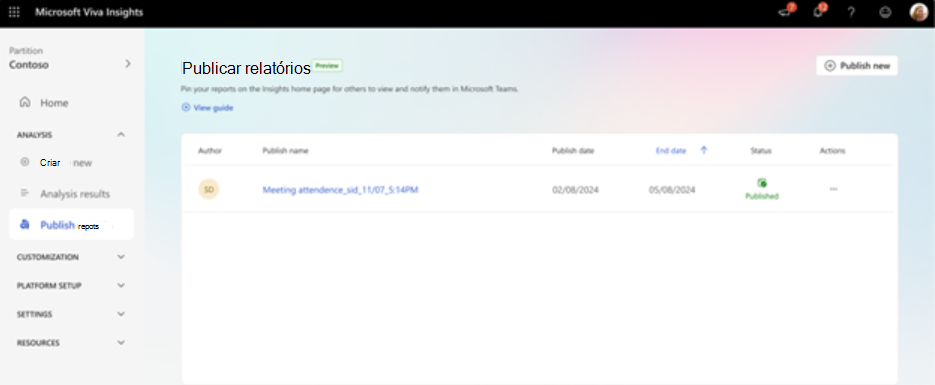
| Termo | Descrição |
|---|---|
| Autor | O endereço de e-mail da pessoa que publicou o relatório. |
| Nome da publicação | Um nome amigável para a publicação que só é visível na aplicação de informações avançadas e não para os destinatários. |
| Data de publicação | A data em que a publicação foi feita. |
| Data de término | A data em que os destinatários deixarão de poder ver esta publicação. A data de fim é selecionada pelo publicador no momento da publicação. |
| Status | O estado atual da publicação. Pode ser um de cinco valores: |
| Ações | Para qualquer publicação na lista, existe um conjunto de ações disponíveis: |
Como publicar um novo relatório
No separador Análise na aplicação informações avançadas, selecione Publicar relatórios. Em seguida, no canto superior direito, selecione Publicar novo.
Criar a sua card
O card que cria é o que os destinatários veem na home page da aplicação Viva Insights. Preencha os detalhes deste card e certifique-se de que tem um aspeto preciso através da pré-visualização do card antes da publicação. É responsável pelo conteúdo que aparece nos cartões publicados.
Ligação do Relatório: indique o URL onde o relatório pode ser acedido.
Importante
Esta funcionalidade não fornece permissões aos destinatários para o URL que está a publicar. Certifique-se de que já disponibilizou este URL à audiência do destinatário para que não existam problemas de permissões quando os destinatários acedem a esta ligação a partir do card.
Se estiver a publicar um relatório do Power BI, certifique-se de que já o partilhou com a audiência pretendida para que possam aceder aos conteúdos assim que publicar. Saiba mais sobre como partilhar relatórios do Power BI.
Importante
Esta funcionalidade não filtra nem edita os dados com base no visualizador, pelo que o que quer que publique é publicado tal como está para todos os destinatários.
Se estiver a publicar um relatório do Power BI, considere adicionar segurança ao nível da linha ao mesmo se quiser que os visualizadores vejam apenas um subconjunto dos dados aplicáveis aos mesmos.
Título do Cartão: escolha um título conciso e descritivo para o seu relatório. Não pode estar vazio e tem de ter menos de 100 carateres.
Nome do Publicador: mantenha o seu nome ou atualize-o para refletir a entidade que publica o relatório. Não pode estar vazio e tem de ter menos de 100 carateres.
Descrição: escreva um resumo do conteúdo do relatório e a respetiva relevância para a audiência de destino. Não pode estar vazio e tem de ter menos de 500 carateres.
Certifique-se de que este conteúdo tem um aspeto preciso ao rever a pré-visualização no lado direito da página.
Veja um exemplo:
Suponhamos que pretende publicar a sua área de trabalho Híbrida dashboard. Esta dashboard é guardada na sua área de trabalho do Power BI e já foi partilhada com a audiência pretendida. Não tem segurança ao nível da linha implementada, pelo que os destinatários veem todos os dados no relatório. Pode criar a sua card como a abaixo e publicá-la sob o nome da sua equipa, ANÁLISE DE RH, em vez de utilizar o seu próprio nome como publicador. Pode ver o aspeto deste card quando é publicado para os destinatários com a Pré-visualização.
Selecionar público-alvo
Importante
Os destinatários precisam de ter a aplicação Insights ativada, mas não precisam de uma licença Viva Insights. O destinatário não precisa de estar na sua partição e pode ser qualquer pessoa na sua organização que se enquadre nos critérios acima.
Pode utilizar as opções de filtragem da funcionalidade para publicar em utilizadores específicos ou numa audiência com base em atributos organizacionais.
Publicar em pessoas específicas: selecione pessoas para publicar diretamente. Estas pessoas podem estar dentro ou fora da sua partição.
Publicar numa audiência com base em atributos organizacionais: defina uma população com base nos atributos Obrigatório e Reservado para receber o conteúdo publicado. Tem de adicionar pelo menos uma condição para publicar. Estas pessoas só podem ser da sua partição.
Escolher durante quanto tempo este card deve estar ativo
Defina uma data em que o relatório publicado card deixará de estar disponível para visualização dos destinatários. Pode selecionar uma data até 90 dias.
Escolher um nome para esta publicação
Atribua um nome exclusivo à instância de publicação do relatório. Este nome irá ajudá-lo a si e a outros analistas a identificar o relatório na aplicação Advanced Insights. Isto só é visível na aplicação Advanced Insights e não é visível para os destinatários.
Continuando o nosso exemplo:
Suponhamos que pretende publicar a sua área de trabalho Híbrida dashboard na função Engenharia. Pode publicar nessa audiência com base nos atributos organizacionais disponíveis. Em seguida, pode selecionar esta card a publicar durante 90 dias e fornecer um nome de publicação que pode utilizar para encontrar esta publicação mais tarde na página de destino Publicar relatórios.
Publicar
Assim que estes detalhes tiverem sido preenchidos, selecione Publicar para publicar o relatório.
Após a publicação, a card está imediatamente disponível na home page da aplicação Viva Insights dos destinatários. É enviada uma notificação do Teams aos destinatários durante o horário de trabalho que apresenta o card, caso o destinatário ainda não tenha visto o card. Os destinatários só podem receber até uma notificação do Teams por dia, pelo que, se publicar vários relatórios, as notificações poderão ser suprimidas. Se os destinatários não acederem ao card após algum tempo, receberão uma notificação de lembrete.
A concluir o nosso exemplo:
A card publicada é apresentada para os destinatários verem. Quando o destinatário selecionar Abrir, será levado para o URL que forneceu.
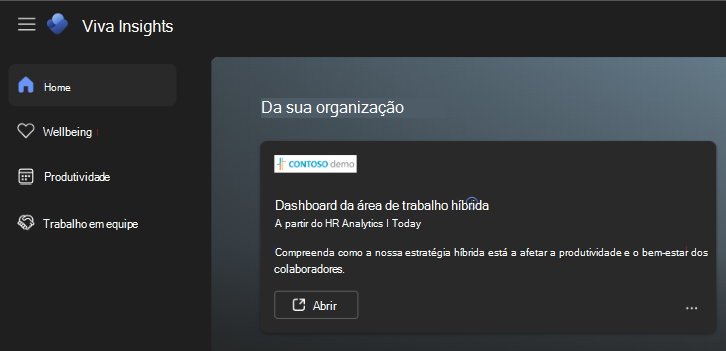
Gerir o relatório publicado
Depois de publicar um relatório, este fica disponível para todos os destinatários verem. Se decidir que os detalhes de um relatório publicado estão incorretos, pode remover a publicação através da página Publicar relatórios e criar uma nova publicação. Não pode editar um relatório publicado.
Controlar o envolvimento
Pode saber como os destinatários estão a interagir com o seu relatório publicado card através da consulta Recomendações Personalizadas. Isto é como consultas de Pessoa e Reunião, mas fornece apenas dados de interação sobre os relatórios que publicou.
Navegue para Criar análise e selecione o filtro Consulta personalizada na parte superior. A partir daí, localize as Recomendações Personalizadas card e selecione Configurar análise.
Na secção de métricas, adicione métricas relevantes a partir do menu pendente Métricas de atividade de recomendação personalizada. Em seguida, execute a consulta.
Quando a consulta estiver concluída, transfira os resultados dos resultados da Consulta. Em seguida, pode mapear o ID do Cartão a partir da página Ver publicação em Publicar Relatórios na coluna Identidade do cartão na saída do relatório para encontrar o compromisso do relatório publicado card.
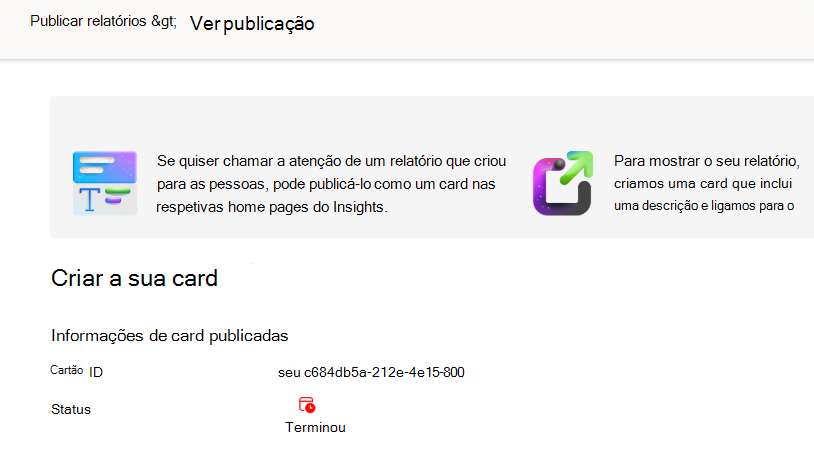
Capacidades administrativas
VFAM
Os administradores de informações podem gerir os analistas que estão ativados para publicar relatórios ao criar Viva políticas de Gestão de Acesso a Funcionalidades. Por predefinição, não existem políticas definidas, pelo que todos os analistas podem publicar relatórios e geri-los.
Para alterar esta predefinição, os administradores do Insights podem criar novas políticas para lhes permitir gerir esta funcionalidade. Utilize estes passos para gerir políticas de acesso. O FeatureId é AnalystReportPublish e o ModuleID correspondente é VivaInsights na VFAM.
Os exemplos de políticas podem ter o seguinte aspeto:
Ativar a publicação para todos os analistas (predefinição)
Ativar a publicação para todos os analistas, exceto para os específicos
Desativar a publicação para todos os analistas, exceto para os específicos
Desativar a publicação para todos os analistas
Saiba mais sobre as políticas de VFAM.
Registo de auditoria unificado
As ações relacionadas com a publicação são capturadas no Registo de Auditoria Unificado.
| Nome amigável | Operação | Descrição |
|---|---|---|
| Publicar Relatório | PublicarRelatório | O analista publicou um relatório |
| Remover Relatório Publicado | RemovedPublishedReport | O analista removeu um relatório publicado ativamente |